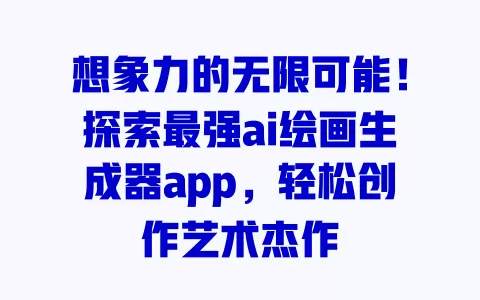网页源代码查看的3种核心方法
浏览器开发者工具是最专业的查看方式,按F12或Ctrl+Shift+I就能调出。这里不仅能看完整源代码,还能实时调试:
| 快捷键 | 适用浏览器 | 特点 |
|---|---|---|
| Ctrl+U | Chrome/Firefox | 直接查看完整源码 |
| Cmd+Option+U | Safari | 需先启用开发菜单 |
源代码中的隐藏信息挖掘
网页源码里常藏着这些有用信息:
用Ctrl+F搜索”api”、”token”等关键词,经常能发现意外收获。比如某些网站会把测试环境的接口路径注释在源码里,这些在正式环境可能仍然可用。
移动端查看源码的特殊技巧
手机浏览器查看源码需要特殊方法:
安卓用户可以在Chrome地址栏输入”view-source:网址”直接查看,这个技巧知道的人不多。iOS由于系统限制,需要借助第三方工具才能实现类似功能。
源代码分析的实际应用场景
SEO优化时查看竞争对手的:
前端开发遇到样式问题时,直接查看目标元素的CSS代码比盲目调试高效得多。有些网站的响应式设计断点就写在源码注释里,这些信息对适配其他设备特别有帮助。
在网页源代码中精准定位内容其实有更多实用技巧。除了基础的Ctrl+F搜索外,Chrome开发者工具的Elements面板提供了更智能的搜索方式
进阶用户会发现正则表达式搜索才是真正的神器。在Sources面板里开启正则匹配模式,用”api.{0,5}/v[1-3]”这样的表达式,能一次性找出所有API接口路径,包括v1、v2、v3版本。Safari的开发者工具虽然功能稍弱,但它的搜索历史记录功能很贴心,能保存最近10-15次搜索关键词,反复调试样式时不用重复输入。Edge浏览器最近新增的搜索筛选器更智能,可以区分大小写、全词匹配,还能单独搜索注释内容,找隐藏信息更方便。
常见问题解答
如何在Chrome浏览器快速查看网页源代码?
最快捷的方式是使用快捷键组合:Windows/Linux系统按Ctrl+U,Mac系统按Command+Option+U。或者在页面任意位置右键点击选择”查看网页源代码”。
查看源代码会泄露个人信息吗?
单纯查看源代码不会泄露个人信息,这和你浏览普通网页的权限相同。但要注意不要随意复制执行源码中的可疑脚本,特别是涉及敏感操作的代码片段。
为什么有些网站的源代码无法查看?
常见原因包括:网站启用了右键禁用功能、使用了前端框架动态渲染内容、或者设置了权限验证。可以尝试使用开发者工具(F12)的Sources面板查看,或者通过”view-source:网址”的方式绕过限制。
移动端和PC端查看源代码有什么区别?
主要区别在于操作方式:PC端可以直接用快捷键,而移动端通常需要开启桌面模式或使用特殊指令。安卓设备可以在Chrome地址栏输入”view-source:网址”,iOS则需要借助第三方浏览器插件。
如何快速在源代码中查找特定内容?
在所有主流浏览器中,打开源代码页面后按Ctrl+F(Mac是Command+F)调出搜索框,输入关键词即可快速定位。开发者工具还支持CSS选择器搜索和正则表达式匹配等高级搜索方式。